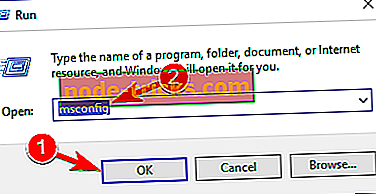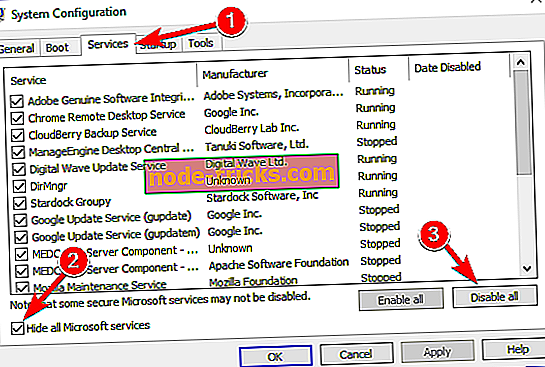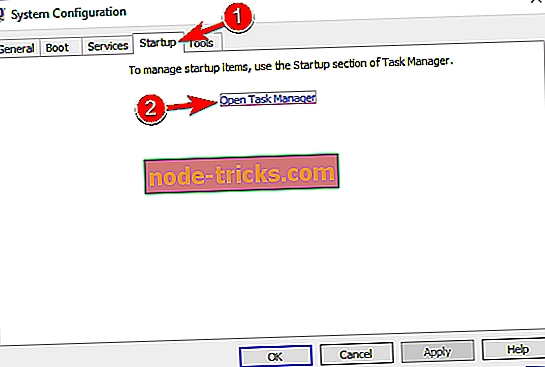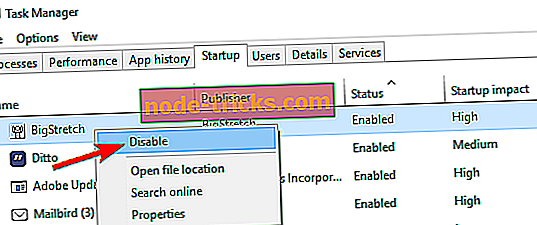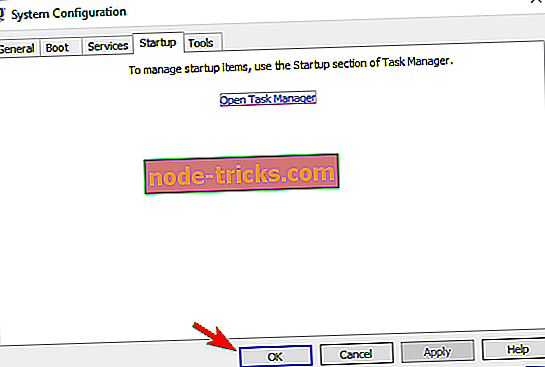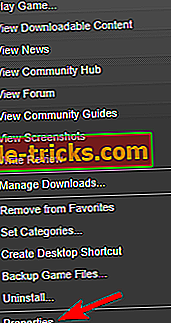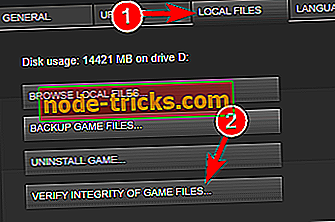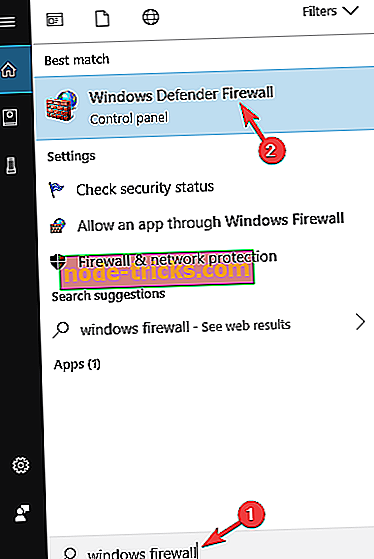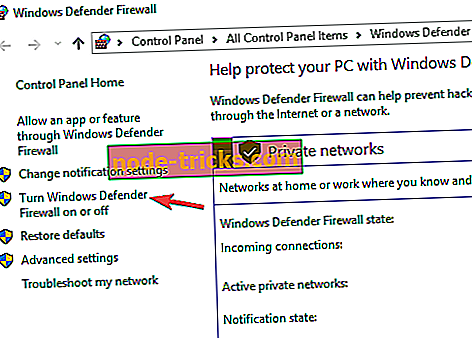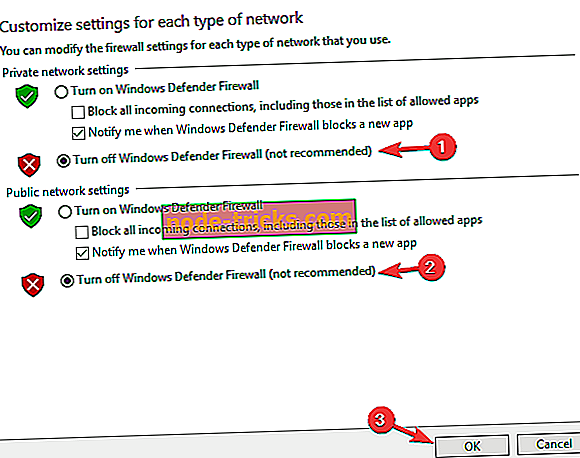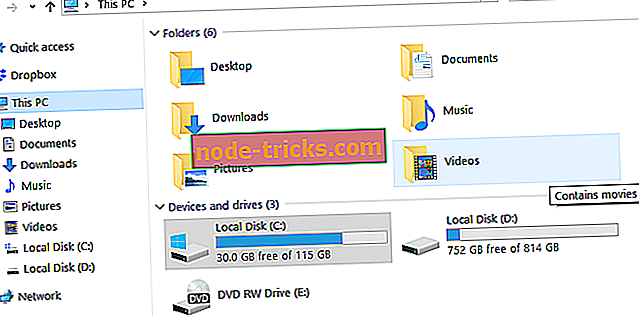Popolna popravka: Rainbow Six: težave s povezavo obleganja na osebnem računalniku
Veliko Rainbow Six: igralci obleganja poročajo o težavah s spletnimi funkcijami med igro. Natančneje, igralci lahko doživijo počasne povezave strežnika, neuspešne povezave ali celo napake povezave.
V tem članku bomo prikazali, kako popraviti splošne napake pri povezavi v Rainbow Sixju Tom Clancyja: Siege.
Rainbow Six: težave s povezavo obleganja v sistemih Windows 10, 8.1 in 7 [FIX]
Rainbow Six: Siege je odlična igra, vendar je veliko uporabnikov poročalo o različnih vprašanjih povezljivosti. Ko govorimo o težavah, je tu nekaj pogostih težav, o katerih poročajo uporabniki:
- Rainbow Six Siege koda napake 3-0x0001000b PC - To je pogosta napaka, ki se lahko pojavi v igri. Če naletite nanj, preverite antivirus in požarni zid ter se prepričajte, da je igra dodana na seznam izključitev.
- Rainbow Six Siege prekinjena s strežnikom - Včasih lahko pride do prekinitve povezave zaradi težav s strežnikom. Vendar pa lahko strežnik vedno spremenite ročno, da odpravite to težavo.
- Težave s povezovanjem Rainbow Six Siege, težave s povezavo PC - Včasih se lahko pojavijo težave s programi drugih proizvajalcev. Če želite odpraviti težavo, onemogočite vse zagonske aplikacije in storitve in preverite, ali to pomaga.
- Rainbow Six Siege povezava ni uspela, neuspeh, strežnik izgubil, slabo, kapljice - Te težave se lahko pojavijo zaradi težav z vašimi pristanišči, in da bi odpravili težavo, morate posredovati potrebna vrata.
- Rainbow Six Siege rumena povezava - Včasih lahko zaradi vaše datoteke gostiteljev dobite rumeno ikono povezave. Če želite odpraviti težavo, preprosto ponastavite datoteko gostiteljev na privzeto in težavo je treba odpraviti.
1. rešitev - Preverite požarni zid / protivirusni program
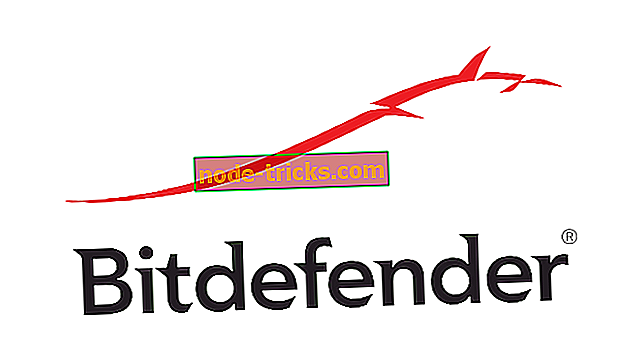
En pogost vzrok za težave s povezavo v Rainbow Six: Siege je lahko protivirusna programska oprema. Včasih lahko protivirusni ali požarni zid prepreči dostop do interneta in povzroči, da se pojavijo težave z omrežjem.
Če želite odpraviti težavo, morate biti prepričani, da igra lahko dostopa do interneta, zato igro dodajte na seznam izključitev v protivirusnem programu in požarnem zidu. Če to ne deluje, poskusite onemogočiti nekatere protivirusne funkcije ali popolnoma onemogočiti protivirusni program.
Nekateri uporabniki so poročali, da onemogočanje njihovega protivirusnega programa ne odpravi težave, in če je temu tako, boste morda morali odstraniti protivirusni program. Ko odstranite protivirusni program, preverite, ali je težava še vedno tam. Če odstranite protivirusni program, ki ga rešite, je vaš naslednji korak razmisliti o novi protivirusni rešitvi. Uporabniki so poročali o težavah z aplikacijami Kaspersky, ZoneAlarm in Malwarebytes, zato jih morate odstraniti, če uporabljate eno od teh orodij.
Protivirusna programska oprema, kot je Bitdefender, ima funkcijo Gaming Mode, tako da na noben način ne bo motila vaših igralnih sej. Če iščete zanesljiv protivirusni program, bo Bitdefender naš najboljši izbor.
Rešitev 2 - Posreduj vaša vrata
Ta vrata morate posredovati IP naslovu računalnika za najboljšo možno povezavo:
Uplay PC:
TCP: 80, 443, 14000, 14008.
Vrata za igre:
UDP: 6015
Če želite več informacij o konfiguriranju omrežnih vrat, obiščite uradna spletna mesta proizvajalcev programske opreme in strojne opreme. Obstajajo tudi namenski programi, ki jih lahko uporabite za posredovanje vaših vrat.
3. rešitev - Preverite aplikacije v ozadju
V nekaterih primerih lahko aplikacije v ozadju povzročijo težave s povezljivostjo v aplikaciji Rainbow Six: Siege. To težavo lahko odpravite preprosto tako, da onemogočite zagonske aplikacije. To storite tako, da sledite tem preprostim korakom:
- Pritisnite tipko Windows + R in vnesite msconfig . Sedaj pritisnite Enter ali kliknite OK .
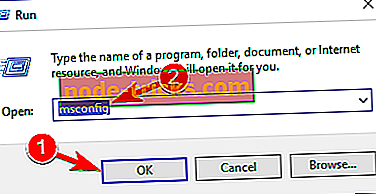
- Pojdite na zavihek Storitve in izberite možnost Skrij vse storitve Microsoft . Sedaj kliknite gumb Onemogoči vse .
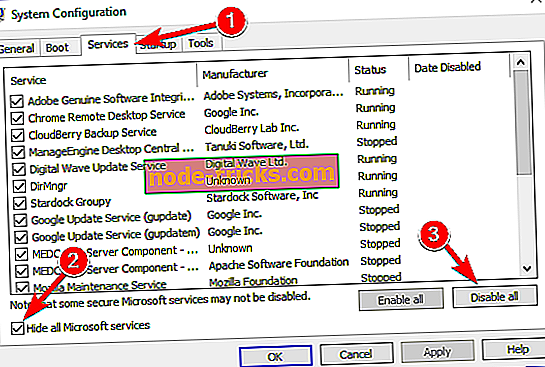
- Nato se pomaknite do zavihka Zagon in kliknite Odpri upravitelja opravil .
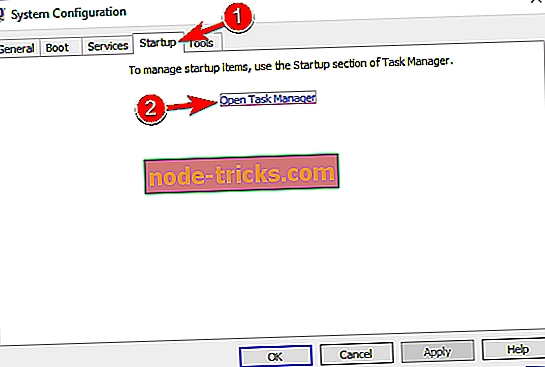
- Z desno tipko miške kliknite prvi element na seznamu in izberite Onemogoči . Ta korak ponovite za vse elemente na seznamu.
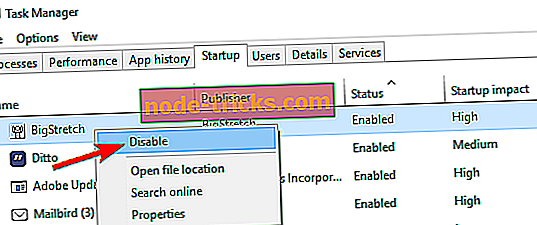
- Zaprite upravitelja opravil in se vrnite v okno konfiguracije sistema . Kliknite Uporabi in V redu, da shranite spremembe. Znova zaženite računalnik.
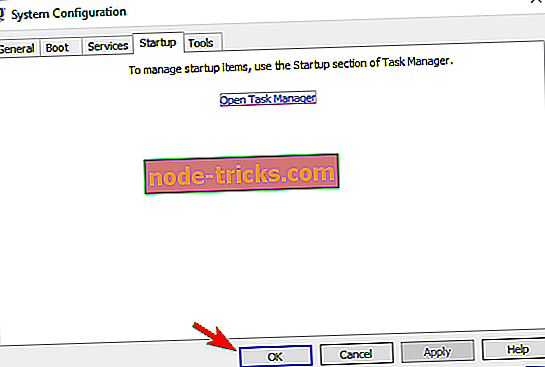
Ko se računalnik znova zažene, preverite, ali je težava še vedno tam. Če težavo odpravite, lahko začnete omogočati storitve in zagonske aplikacije enega za drugim, dokler ne najdete problematične aplikacije ali storitve.
4. rešitev - Ponastavite datoteko gostiteljev
Včasih lahko spremenite datoteko gostiteljev, kar lahko povzroči težave s povezavo Rainbow Six: Siege. Če želite odpraviti to težavo, morate datoteke gostitelja ponastaviti na privzete. Več uporabnikov je med urejanjem datoteke gostiteljev poročalo o sporočilu o zavrnjenem dostopu, vendar smo že pojasnili, kako to težavo odpraviti v enem od prejšnjih člankov.
Ko ponastavite datoteko gostiteljev, morate odpraviti težavo in jo boste lahko zagnali brez težav.
5. rešitev - Prepričajte se, da ni zaklenjenih vrat
Vaš ponudnik internetnih storitev je morda uporabil omrežne omejitve, ki lahko blokirajo povezavo Rainbow Six: Siege. Za več informacij se lahko obrnete na svojega ponudnika internetnih storitev.
6. rešitev - Spremenite strežnik
Mnogi uporabniki so poročali o visokih pingih med igranjem Rainbow Six: Siege. To lahko povzroči, ker se povezujete s samodejno izbranim strežnikom. Strežnik se običajno izbere glede na vaš ping, včasih pa vas lahko poveže s strežnikom, ki je daleč in povzroča nepotrebno zamudo.
To je lahko velik problem, vendar lahko to težavo odpravite tako, da spremenite samo eno datoteko. To naredite tako:
- Prepričajte se, da je Rainbow Six: Siege popolnoma zaprt.
- Pojdi na Dokumenti Moje igre Rainbow Six - imenik obleganja .
- V notranjosti boste morali videti en imenik z dolgim imenom datoteke. Dostopajte do tega imenika.
- V njem bi morali videti datoteko GameSettings . Odprite to datoteko z beležnico .
- Ko se datoteka odpre, se pomaknite do odseka [ONLINE] . Tam boste morali videti seznam strežnikov in njihove okrajšave. Izberite želeni strežnik, na primer wus bi bil US West in ustrezno spremenite vrednost DataCenterHint . V našem primeru bi morali narediti naslednjo spremembo DataCenterHint = wus in shraniti datoteko.
Po zamenjavi strežnika znova zaženite igro in preverite, ali je težava odpravljena. Za najboljšo učinkovitost izberite strežnik, ki vam je najbližji. Treba je omeniti, da boste morda morali večkrat ponoviti to rešitev, da boste lahko uspešno zamenjali strežnik.
Rešitev 7 - Preverite celovitost datotek iger
Če imate težave s povezavo v programu Rainbow Six: Siege, lahko pride do okvare datotek. Včasih se datoteke iger lahko pokvarijo in to lahko pripelje do tega in mnogih drugih težav.
Vendar pa lahko zlahka preverite, ali so datoteke iger poškodovane in jih popravite pri Steamu. To naredite tako:
- Zaženite Steam in pojdite v knjižnico.
- Z desno tipko miške kliknite Rainbow Six: Siege in v meniju izberite Properties .
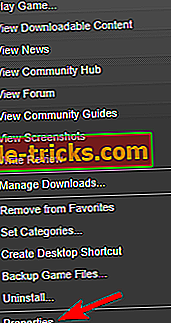
- Pojdite na zavihek Lokalne datoteke in kliknite gumb Preveri celovitost datotek iger .
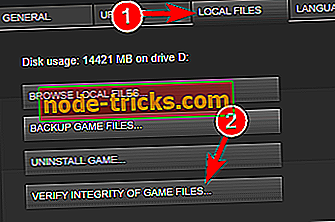
- Postopek preverjanja se bo zdaj začel. To lahko traja nekaj časa, zato bodite potrpežljivi in ga ne prekinite.
Ko je postopek končan, znova zaženite igro in preverite, ali je problem še vedno tam.
Rešitev 8 - Razmislite o uporabi VPN
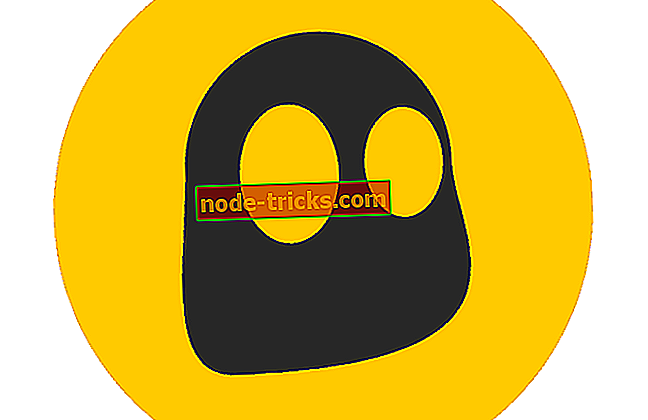
Več uporabnikov je poročalo, da so težavo odpravili z Rainbow Six: Siege preprosto z uporabo VPN. Po njihovem mnenju je uporaba VPN rešila težave s povezavo, zato boste morda želeli tudi to. Če iščete dober VPN, vam priporočamo, da preizkusite CyberGhost VPN (trenutno 77% popusta) in preverite, ali rešuje vašo težavo.
9. rešitev - onemogočite požarni zid Windows
Če doživljate Rainbow Six: težave s povezovanjem Siege, je možno, da požarni zid Windows preprečuje pravilno delovanje igre. Če želite odpraviti težavo, morate požarni zid Windows začasno onemogočiti tako:
- Pritisnite tipko Windows + S in vnesite požarni zid . S seznama izberite požarni zid programa Windows Defender .
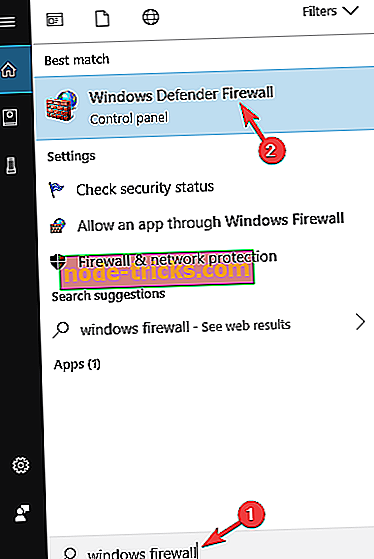
- Izberite Vklopite ali izklopite Windows Defender Firewall v meniju na levi.
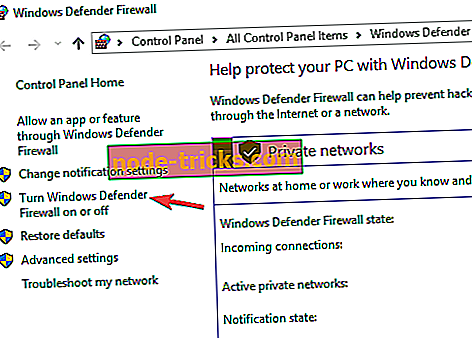
- Sedaj izberite Izključi požarni zid programa Windows Defender (ni priporočeno) za nastavitve javnega in zasebnega omrežja. Kliknite V redu, da shranite spremembe.
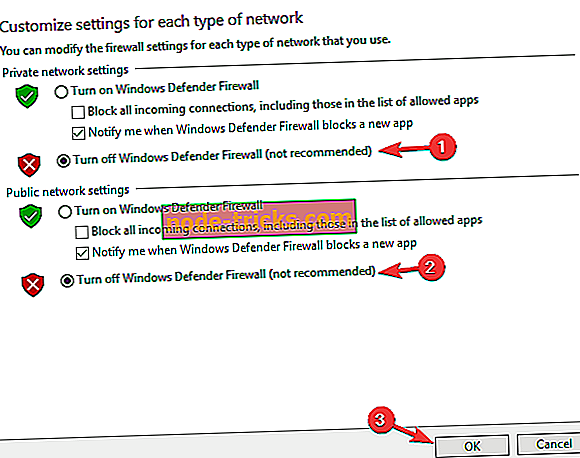
Ko izklopite protivirusni program, preverite, ali je težava odpravljena. Če onemogočite požarni zid, preverite konfiguracijo požarnega zidu in se prepričajte, da je igri dovoljen dostop do interneta.
To so nekateri Rainbow Six: Siege vprašanja, ki se lahko pojavijo, vendar upamo, da vam je uspelo odpraviti težave s povezljivostjo z uporabo ene od naših rešitev.